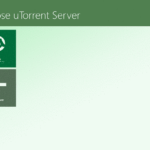Microsoft Office Word es probablemente el procesador de texto más utilizado en el mundo. La interfaz reconocible y el diseño intuitivo lo convirtieron en un modelo a seguir cuando se trata de aplicaciones de edición de texto. Sin embargo, algunos usuarios reportaron un problema peculiar recientemente. Es decir, no pueden hacer zoom en Word por alguna razón.
Un usuario acudió al foro de soporte de Microsoft para informar el problema.
He estado teniendo problemas con mi palabra de Microsoft. No me permite acercar y alejar mi página. Mi página es pequeña y tampoco puedo ver la escritura de mi tipeo. Por favor podría atender mi situación lo antes posible, se lo agradecería mucho.
Siga los pasos a continuación para resolver el problema ahora.
¿Por qué mi zoom no funciona en Word?
1. Deshabilitar el modo de lado a lado
- Abierto Microsoft Word.
- Haga clic en el Vista pestaña.
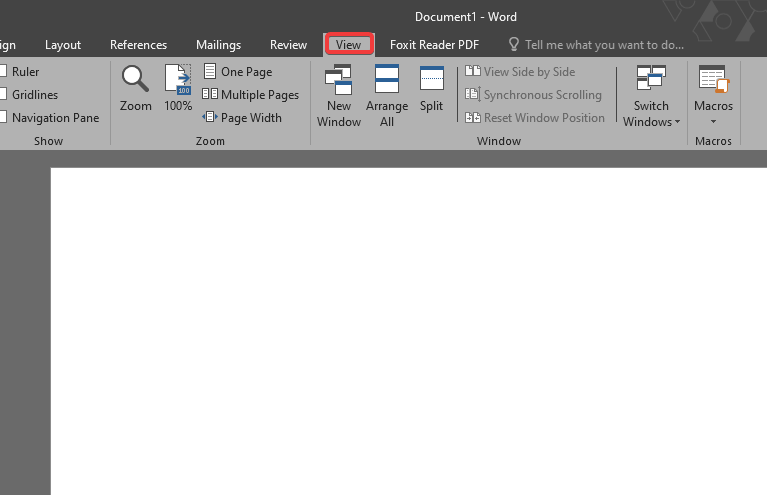
- Seleccione Vertical.
- Ahora debería poder acercar y alejar la imagen sin ningún problema.
¿Busca las mejores alternativas de Microsoft Office para Windows 10? Aquí están las mejores opciones.
2. Reparación de Microsoft Office
- En la barra de búsqueda de Windows, escriba Control y abierto Panel de control.
- Escoger Desinstalar un programa.
- Haga clic derecho en oficina de microsoft y elige Cambiar.
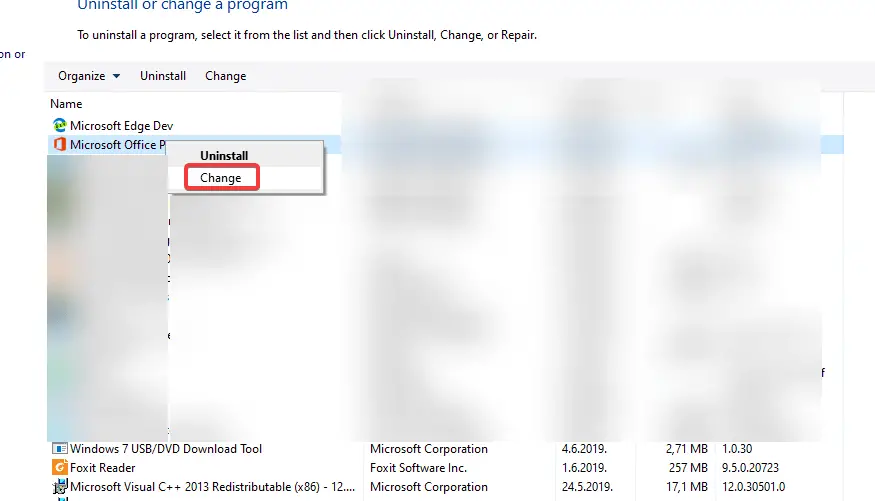
- En el siguiente cuadro de diálogo, seleccione Reparar para reparar la instalación.
- Después de eso, reinicie su PC y busque cambios.
3. Reinstalar Office
- Abierto Panel de control de nuevo.
- Seleccione Desinstalar un programa.
- Haga clic derecho en oficina de microsoft y desinstalarlo.
- Navegar a Archivos de programa y quitar el oficina de microsoft carpeta y todos los archivos asociados dentro.
- Reinicie su PC.
- Reinstalar Microsoft Office y abre Word de nuevo. Compruebe si hay mejoras.
Con suerte, estas soluciones lo ayudaron a solucionar el error. En caso de que todavía esté atascado, considere ponerse en contacto con el soporte de Microsoft y solicitar la resolución. Además, no olvide compartir sus pensamientos con nosotros en la sección de comentarios a continuación. Siempre esperamos escuchar de usted.
HISTORIAS RELACIONADAS PARA CONSULTAR: